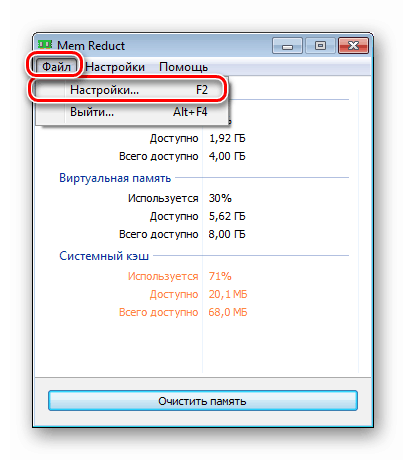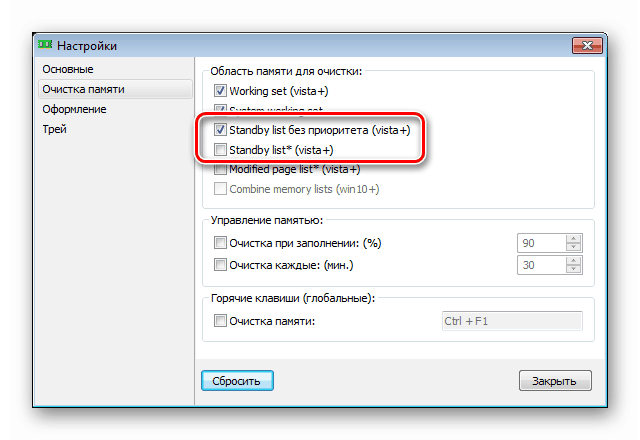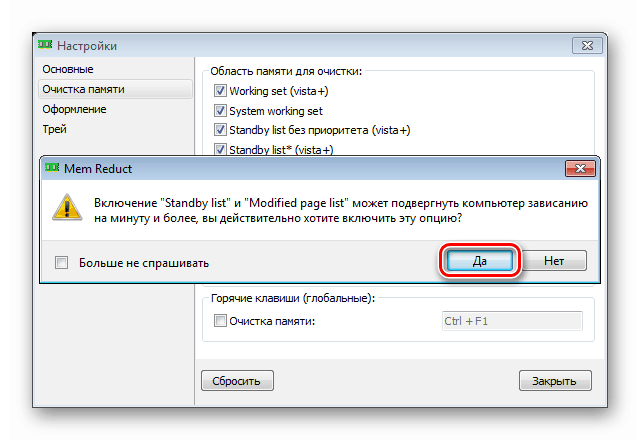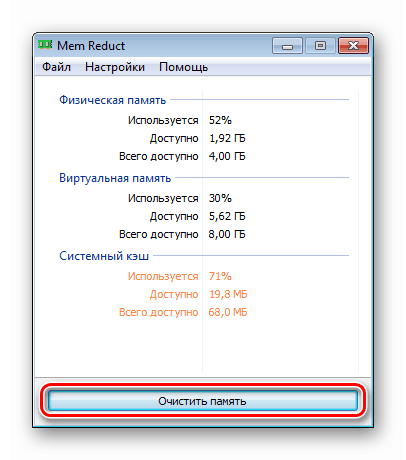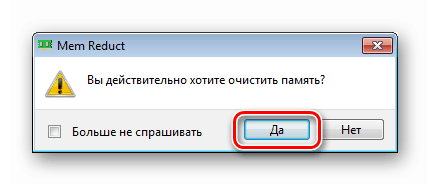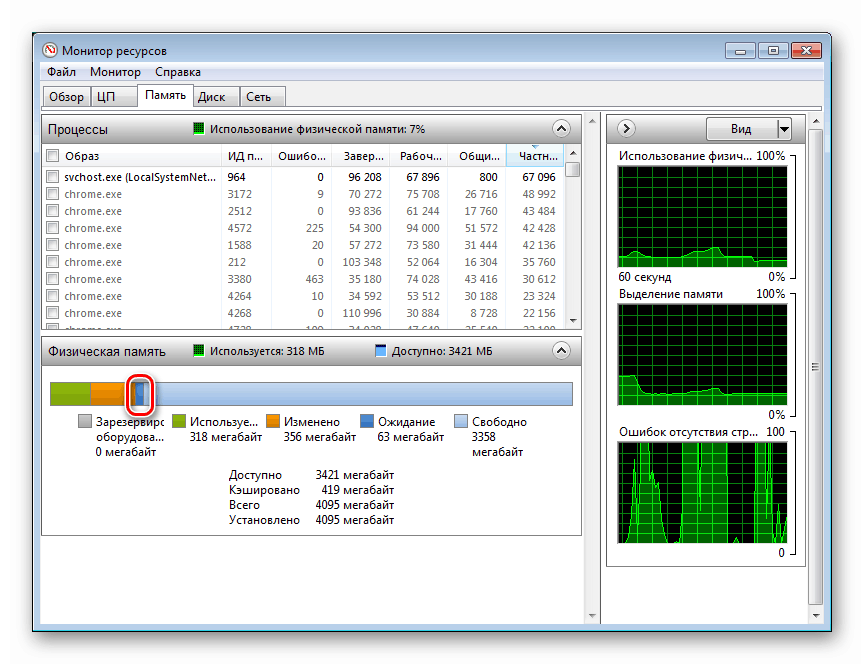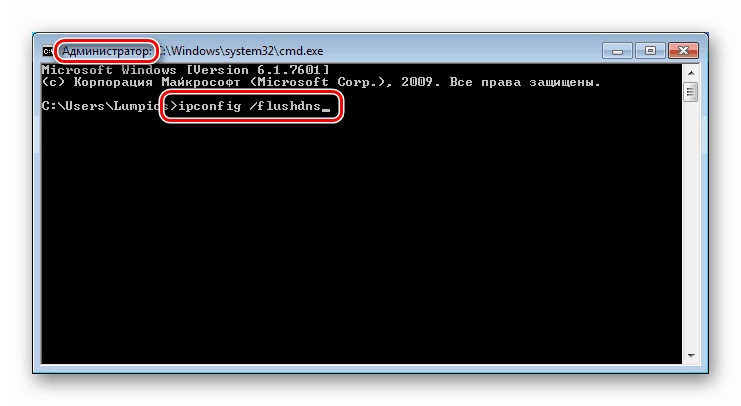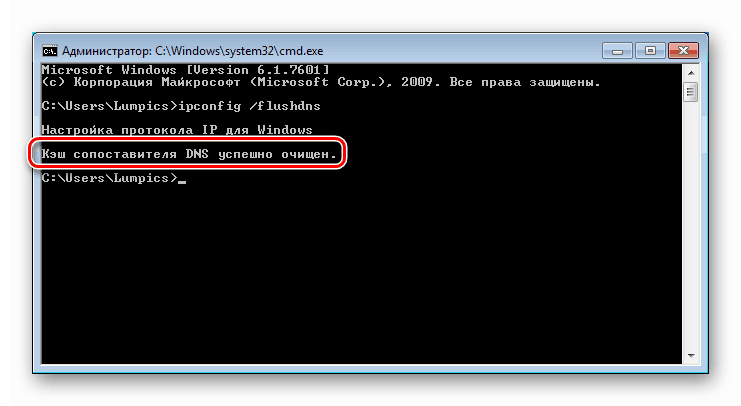Typy vyrovnávacej pamäte a ich čistenie v systéme Windows 7
Vyrovnávacia pamäť (cache) je vybraná oblasť pamäte, v ktorej sú údaje „sčítané“, ku ktorým potrebujete rýchly prístup. Z dôvodu svojej užitočnosti sa môžu stať zastaranými, zaberajú miesto v RAM alebo na diskoch a môžu obsahovať aj dôverné informácie. V tomto článku budeme hovoriť o tom, ako vyčistiť vyrovnávaciu pamäť v systéme Windows 7.
obsah
Vymazanie vyrovnávacej pamäte v systéme Windows 7
Pre Windows existuje niekoľko typov vyrovnávacej pamäte. Pozrime sa na ne podrobnejšie.
- Vyrovnávacia pamäť prehliadača, ktorá ukladá veľké množstvo údajov prenášaných webovými stránkami.
- Oblasť pamäte RAM, v ktorej systém ukladá informácie, ktoré procesor pravdepodobne požaduje.
- Vyrovnávacia pamäť DNS obsahujúca navštívené adresy na internete na urýchlenie načítania príslušných zdrojov.
- Súbory Thumbs.db obsahujúce miniatúry obrázkov.
Ďalej sa pozrieme na to, ako odstrániť údaje zo všetkých týchto úložísk.
Vyrovnávacia pamäť prehliadača
Účelom vyrovnávacej pamäte prehliadača je ukladať informácie z navštívených stránok. Táto technológia vám umožňuje znížiť počet požiadaviek na server a zrýchliť otváranie stránok. Tento prístup okrem iného umožňuje znížiť sieťovú prevádzku, pretože údaje sa sťahujú z lokálneho disku a nie zo siete. Hrozí tu riziko, že útočníci získajú prístup k obsahu vyrovnávacej pamäte, aby určili vaše preferencie a použili tieto informácie na svoje vlastné účely. Ako sa zbaviť tohto „zaťaženia“ nájdete v článku na nižšie uvedenom odkaze.
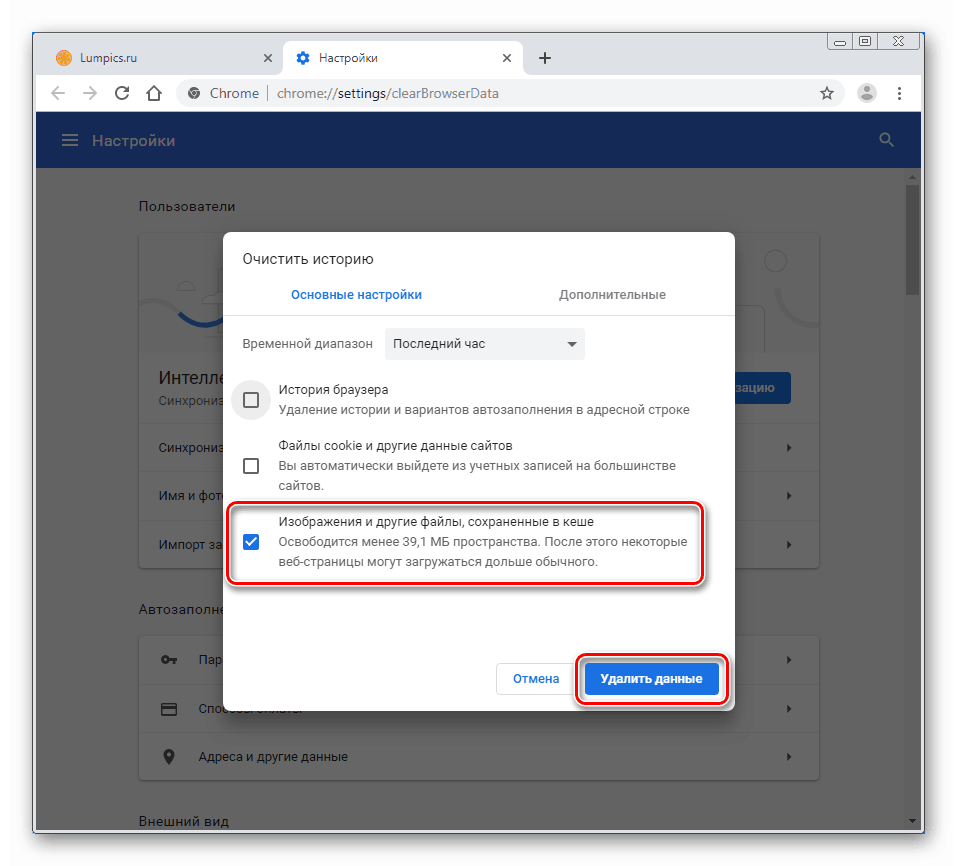
Viac informácií: Vymazanie vyrovnávacej pamäte prehliadača
pamäť s priamym prístupom
Technológia ukladania do vyrovnávacej pamäte v pamäti RAM umožňuje ukladať do vyrovnávacej pamäte údaje, ktoré môžu byť v blízkej budúcnosti požadované. Pomáha to rýchlejšie spúšťať často používané programy a súbory. Nevýhodou je, že túto oblasť nemožno použiť bez predbežného čistenia. Pri vypĺňaní pamäte RAM trvá určitý čas, kým sa systém zbaví nepotrebných informácií v pamäti cache a nahradí ich funkčným. To sa premieta do oneskorení a výsledkom je „brzdenie“.
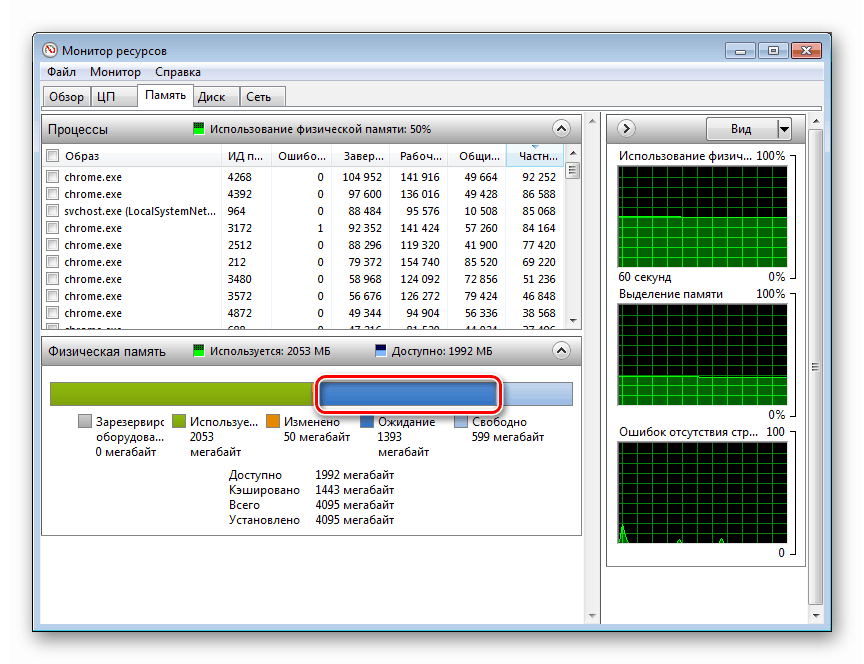
Tento faktor má vo všeobecnosti malý vplyv na OS. Problémy možno pozorovať pri „ťažkých“ hrách alebo programoch. Aby ste tomu zabránili, môžete pomocou špeciálneho softvéru vyčistiť pamäť pred spustením aplikácií náročných na prostriedky. Existuje veľa podobných produktov, ale väčšina z nich odstraňuje nepotrebné údaje iba z pracovného priestoru. V našej situácii je zaručené, že Mem Reduct pomôže.
Prečítajte si tiež: Programy na čistenie RAM
- Stiahnite a nainštalujte program. Spustíme a prejdeme do menu „Súbor - Nastavenia“ .
![Prejdite na nastavenia funkcie Mem Reduct]()
- Prejdite na kartu Vymazať pamäť . Tu musíte začiarknuť políčka vedľa parametrov, v názve ktorých sa zobrazuje „Zoznam pohotovostného režimu“ . Toto je oblasť vyrovnávacej pamäte.
![Nastavenie pamäte Mem Reduct na vyčistenie oblasti pamäte RAM]()
Mem Reduct nás upozorní, že pri používaní tejto funkcie môže chvíľu trvať, kým sa táto funkcia vymaže. Kliknite na tlačidlo „Áno“.
![Potvrdenie nastavenia programu Mem Reduct na vyčistenie oblasti vyrovnávacej pamäte cache]()
- Zatvorte okno s nastaveniami a kliknite na možnosť „Vymazať pamäť“ .
![Začnite vymazávať oblasť pamäte cache v Mem Reduct]()
Súhlasíme so začatím procesu.
![Potvrdenie začiatku čistenia oblasti vyrovnávacej pamäte RAM v programe Mem Reduct]()
Po vyčistení sa odstránia všetky nepotrebné údaje z oblasti vyrovnávacej pamäte.
![Výsledok vymazania oblasti vyrovnávacej pamäte pomocou funkcie Mem Reduct]()
Pri zatváraní sa program minimalizuje do systémovej lišty, odkiaľ sa dá rýchlo vyvolať a vyčistiť.
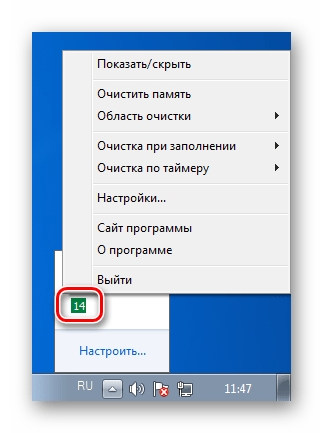
Vyrovnávacia pamäť DNS
Ako sme uviedli vyššie, do vyrovnávacej pamäte DNS sa ukladajú IP adresy navštívených stránok a medziľahlých uzlov v sieti, čo im umožňuje rýchlejší prístup k nim. Nebezpečenstvo týchto údajov v prípade úniku je rovnaké ako v prípade vyrovnávacej pamäte prehliadača. Môžete ich odstrániť nasledujúcim spôsobom:
- Spustite príkazový riadok ako správca.
Viac informácií: Volanie príkazového riadka vo Windows 7
- Zatvorte všetky prehliadače a programy, ktoré majú prístup na internet, a potom spustite príkaz
ipconfig /flushdns![Vykonanie príkazu na vymazanie vyrovnávacej pamäte prekladača DNS v príkazovom riadku Windows 7]()
Znakom úspešného vyčistenia bude správa v konzole.
![Úspešné vykonanie príkazu na vyčistenie vyrovnávacej pamäte prekladača DNS v príkazovom riadku systému Windows 7]()
Pamäť miniatúry
Operačný systém generuje počas prevádzky veľa pomocných súborov. Jedným z ich zobrazení je úložisko miniatúr obrázkov Thumbs.db. Obsahuje miniatúry obrázkov potrebných na zobrazenie ukážky v priečinkoch Prieskumníka . Faktom je, že systém Windows sa nemôže samostatne zbaviť týchto údajov po odstránení samotných dokumentov. Článok, odkaz na ktorý nájdete nižšie, podrobne popisuje tieto súbory, ako aj to, ako správne vyčistiť túto vyrovnávaciu pamäť.
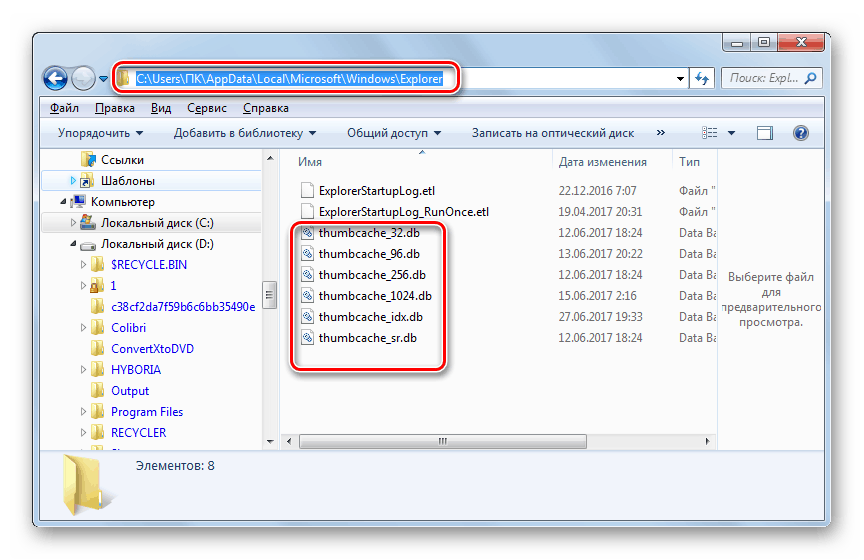
Viac informácií: Thumbs.db Súbor miniatúr
záver
Nepotrebné údaje uložené v rôznych vyrovnávacích pamätiach v počítači vám okrem obsadenia miesta v pamäti umožňujú „ukradnúť“ dôverné informácie aj v prípade preniknutia. Pravidelné čistenie príslušných oblastí pomôže predísť mnohým problémom s únikom a udržať systém relatívne čistý.